มีคำถามมากมายเกี่ยวกับแบตเตอรี่ ไม่ว่าจะเป็นการชาร์จ, แบตเสื่อม ประหยัดแบต โน๊ตบุ๊คและอีกมากมาย เนื่องด้วยในบรรดาอุปกรณ์ภายในโน๊ตบุ๊คของเราส่วนมาก สิ่งที่จะมีปัญหาอันดันแรก นั้นก็คือแบตเตอรี่ ซึ่งหากใช้งานไม่ถูกต้อง ซื้อมาเพียงไม่กี่เดือนแบตก็เสื่อมแล้ว ทำให้เป็นปัญหาเวลาใช้นอกสถานที่เป็นอย่างมาก
1.ปล่อยให้แบตเตอรี่หมดก่อนแล้วค่อยชาร์จ เรื่องความร้อนนั้นเป็นของคู่กับโน้ตบุ๊คด้วยเลยก็ว่าได้ ส่วนสำหรับแบตเตอรี่นั้นหากได้รับความร้อนนานๆ อายุก็จะสั้นลงแน่นอน แต่เอ๊ะ!! แล้วจะให้ทำยังไงหละในเมื่อการชาร์จทุกเครื่องมันก็ร้อนนิหน่า ถูกไหม? แต่มีวิธีแนะนำ นั้นก็คือ อย่าปล่อยให้แบตเตอรี่อยู่ต่ำกว่าประมาณ 20% ซึ่งถ้าจะให้ดีควรอยู่ในระดับ 20-30% หรืออาจจะ 40% ก็ได้ แต่ก็อย่าเกินนี้ เพราะยิ่งแบตเหลือน้อยมากๆ การชาร์จมันก็จะนาน ทำให้เกิดความร้อนมากกว่านั้นเอง และที่สำคัญอย่าให้แบตเตอรี่หรือตัวเครื่องโน้ตบุ๊คเราอยู่ใกล้กับสิ่งของร้อนๆ ด้วย
2.ถอดแบตเตอรี่ออกขณะเล่นเกมหรือเวลาอยู่บ้าน ถามกันว่าต้องถอดแบตเตอรี่หรือเปล่า? ต้องใส่ไว้ตลอดไหม? วันนี้ก็มีคำตอบให้ หากเราถอดไว้แล้ว แต่เกิดปัญหา ไฟดับ ไฟกระชาก มันก็อาจจะทำให้อุปกรณ์หรือโน้คบุ๊คของเราเสียหายได้ครับ ซึ่งอันที่จริงหากเราถอดแบตเตอรี่ออกมามันจะช่วยให้ยืดอายุการใช้งานได้จริง แต่มันก็เพียงเล็กน้อย แล้วมันจะคุ้ม? กับสิ่งที่เราอาจจะเสียไป ดูแล้วมันก็คงได้ไม่คุ้มเสีย
3.ถอดแบตเตอรี่เก็บไว้ ไม่ต้องใช้ ไม่เสื่อม ปกติแบตเตอรี่ อายุประมาณ 1 ปีหรืออาจจะน้อยหรือมากกว่า ตามลักษณะการใช้งาน เราก็เริ่มเห็นปัญหาแบตเตอรี่เสื่อมแล้ว ใช้งาน 1 ปีเต็มพอดี แบตก็ใช้งานได้สั้นลง 30 นาที จากปกติใช้ได้ 3 ชั่วโมง ตอนนี้ก็เหลือ 2 ชั่วโมง 30 นาทีโดยประมาณ ใช้ถูกหลักบ้างไม่ถูกหลักบ้างตามสถานะการ และแต่ส่วนใหญ่แล้วแบตเตอรี่มักจะสิ้นใจก่อนโน้ตบุ๊คของเราอยู่แล้ว โดยปกติก็ โน้ตบุ๊ค 1 เครื่อง กับ แบตเตอรี่ 2 ลูก ก็ถือว่ากำลังดี ก็คือใช้ตัวที่แถมมา และเราก็เปลี่ยนหนึ่งครั้ง มันก็จะสิ้นอายุไขของมัน หรือบางท่านก็อาจจะใช้แบตเตอรี่ลูกเดียวแบบนี้ก็ถือว่าคุ้มค่ามาก
เพิ่มชั่วโมงการทำงานของโน้ตบุ๊ตบนแบตเตอรี่ โดยไม่ต้องเสียสตางค์
วิธีพื้นฐานคลาสสิคยิ่งนัก โดยเจ้า Windows Power Manager นั้นจะมีติดตั้งมาให้บนโน้ตบุ๊คทุกตัว(ที่ใช้ Windows) โดยวิธีที่ง่ายที่สุดที่ไม่ต้องปรับแต่งอะไรเลยก็คือเลือกปรับให้มันเป็น Power Saver นั่นเอง แต่ระดับสมาชิก NBS คงไม่ทำอะไรง่ายๆ ซึ่งมันก็มีวิธีแอดวานซ์กว่านั้น ก็คือให้สังเกตเครื่องหมายรูปถ่านที่ Task Bar > คลิกซ้าย เลือก More Power Option > Change Plan Setting > Change Advance Power Option ที่นี้มันก็จะขึ้นหน้าต่าง Power Option
หัวข้อที่แนะนำให้ปรับถ้าต้องการใช้แบตเตอรี่โน้ตบุ๊คนานๆ ก็จะ Processor ให้ Maximize อยู่ที่ราวๆ 50% ก็จะช่วยประหยัดไฟได้พอสมควร โดยที่ประสิทธิภาพของเครื่องไม่ตกลงมากนัก การบล๊อกแฟลชโฆษณาต่างๆ และปิดโปรแกรมที่ไม่จำเป็นหรือปิด (Disable) Wireless / Bluetooth รวมถึง การลดความสว่างของหน้าจอ ก็ล้วนแต่มีส่วนช่วยให้ใช้งานได้ยาวนานขึ้น
การ Calibrate Battery เพื่อเพิ่มอายุการใช้งาน เมื่อแบตเตอรี่โน้ตบุ๊กเสื่อมทำไงดี ?
สำหรับผู้ที่ใช้โน้ตบุ๊คมาสักปี 2 ปีปัญหาหนึ่งที่มักจะเจอกันก็คือแบตเตอรี่เสื่อม?ซึ่งถ้าใช้เครื่องมาระดับนี้การเสื่อมของแบตเตอรี่ถือเป็นเรื่องปรกติ แม้ท่านจะทำวิธีใดก็ตามแบตเตอรี่ที่ท่านใช้ๆอยู่ก็ย่อมต้องเสื่อมไปตามการเวลาเป็นปรกติ หลายๆท่านอาจจะเลือกที่จะต่อ Adapter ตลอดเวลา หรือไม่ก็ซื้อเครื่องใหม่ไปเลย แต่อีกหลายๆท่านก็ยังจำเป็นต้องใช้แบตเตอรี่อยู่ (และก็ไม่มีตังซื้อเครื่องใหม่) การซื้อแบตเตอรี่ใหม่จึงเป็นทางเลือกที่น่าสนใจเพราะราคาถูกกว่าซื้อเครื่องใหม่ และก็ทำให้โน้ตบุกใช้งานแบตเตอรี่ได้เหมือนเดิมปัจจุบันแบตเทียบก็ถือเป็นตัวเลือกที่น่าสนใจสำหรับผู้ที่งบประมาณจำกัด แต่อยากเปลี่ยนแบตเตอรี่ก้อนเก่าที่เสื่อมแล้วเป็นแบตตัวใหม่ใสปิ้ง อีกทั้งปัจจุบันผู้ผลิตแบตเตอรี่เทียบหลายๆเจ้าก็พยายามพัฒนาคุณภาพให้เทียบเท่าแบตแท้จากผู้ผลิตโน้ตบุ๊ก โอกาสที่แบตเทียบจะมีปัญหาใช้งานได้ไม่เต็มที่หรือแบตเตอรี่ระเบิดก็มีโอกาสน้อย เพียงแต่ว่าเราต้องดูชื่อผู้ผลิตหรือนำเข้าให้มันใจ ยิ่งถ้าเป้นแบรนด์ที่ขายมานานหรือเป็นที่รู้จักก็จะช่วยให้เรามั่นใจขึ้น
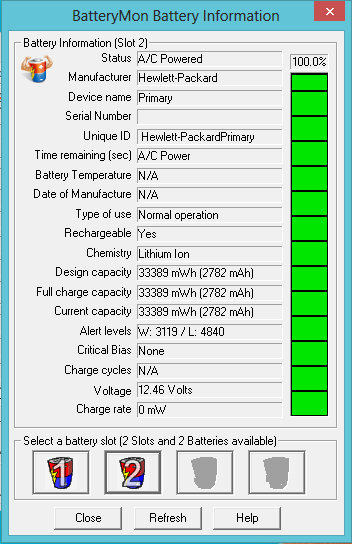
วิธีการประหยัดพลังงานให้แบตเตอร์รี่โน้ตบุ๊ก
เครื่องโน้ตบุ๊กตัวโปรดของคุณจะกลายเป็นภาระอันใหญ่หลวงทันที ถ้าหากเราต้องมัวแต่วิ่งหาปลั้กไฟเพราะว่าแบตหมดก่อนเวลาอันควรเอาซะดื้อๆ ต่อไปนี้จะเป็น วิธีการที่เราอยากจะแนะนำ เพื่อจะทำให้เครื่องโน้ตบุ๊กของคุณสามารถประหยัดพลังงาน และใช้งานแบตเตอร์รี่ของคุณเพิ่มเติมได้อีกหลายนาที
1.จัดเรียงข้อมูลในฮาร์ดดิสก์อย่างสม่ำเสมอ ฮาร์ดดิสก์เป็นจุดที่ทำงานช้าและใช้พลังงานมากที่สุดจุดหนึ่งของเครื่องโน้ตบุ๊ก ยิ่งเราสามารถทำให้ฮาร์ดดิสก์ของเราทำงานได้ไวมากขึ้นเท่าไร ความต้องการที่จะใช้พลังงานก็จะน้อยลงเท่านั้น วิธีการหนึ่งที่ทำให้เครื่องทำงานได้เต็มประสิทธิภาพอยู่เสมอ ก็คือการ Defragment หรือจัดเรียงข้อมูลในฮาร์ดดิสก์นั้นเอง
2.ปิดโปรแกรมที่ทำงานอยู่ด้านหลังออกไปบ้าง หากคุณเป็นคนที่ไม่ค่อยสนใจอะไรเวลาลงโปรแกรมล่ะก็ คุณจะได้โปรแกรมที่แอบทำงานอยู่เงียบๆ อยู่ข้างหลังตามมาเป็นว่าเล่น โปรแกรมพวกนี้ชอบถูกสั่งให้เปิดขึ้นมารอการใช้งานพร้อมกับ Windows ตั้งแต่แรก นั้นเป็นสาเหตุที่ทำให้เครื่องคอมพิวเตอร์ของคุณบูตช้าลงทุกวันๆ
3.ดึงอุปกรณ์ภายนอกที่ไม่ได้ใช้ออก อุปกรณ์ USB ทั้งหลายแหล่ที่คุณเสียบทิ้งไว้กับเครื่อง จะดึงพลังงานออกไปจากแบตอยู่เสมอ ไม่ว่าจะมากหรือน้อยก็ตาม แม้แต่เม้าส์และตัว WiFi ถ้าหากคุณไม่ได้ใช้งานก็ควรจะปิด เพื่อให้เครื่องตัดกระแสไฟออกไป4.เพิ่มหน่วยความจำให้พอต่อการใช้งาน ยิ่งเครื่องมีแรมมากพอจะให้โปรแกรมใช้เท่าไร โอกาสที่โปรแกรมจะไปใช้ Virtual Memory จะลดลง ส่วน Virtual Memory คืออะไรนั้น ถ้าพูดง่ายๆ มันคือแรมที่ถูกจำลองขึ้นมาบนฮาร์ดดิสก์เพราะว่าแรมจริงนั้นมีไม่พอที่จะใช้ทำงาน และอย่างที่เราบอกไปในข้อแรมว่า ฮาร์ดดิสก์ทำงานช้าและใช้พลังงานเยอะมาก
4.เพิ่มหน่วยความจำให้พอต่อการใช้งาน ยิ่งเครื่องมีแรมมากพอจะให้โปรแกรมใช้เท่าไร โอกาสที่โปรแกรมจะไปใช้ Virtual Memory จะลดลง ส่วน Virtual Memory คืออะไรนั้น ถ้าพูดง่ายๆ มันคือแรมที่ถูกจำลองขึ้นมาบนฮาร์ดดิสก์เพราะว่าแรมจริงนั้นมีไม่พอที่จะใช้ทำงาน และอย่างที่เราบอกไปในข้อแรมว่า ฮาร์ดดิสก์ทำงานช้าและใช้พลังงานเยอะมาก
อ้างอิง : https://notebookspec.com/web/category/tips-tricks/

Leave a Reply